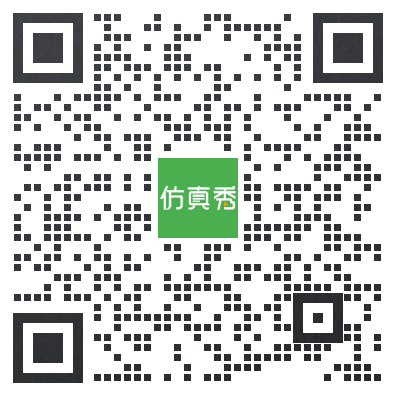SolidWorks里用两种方法画这个克莱因瓶

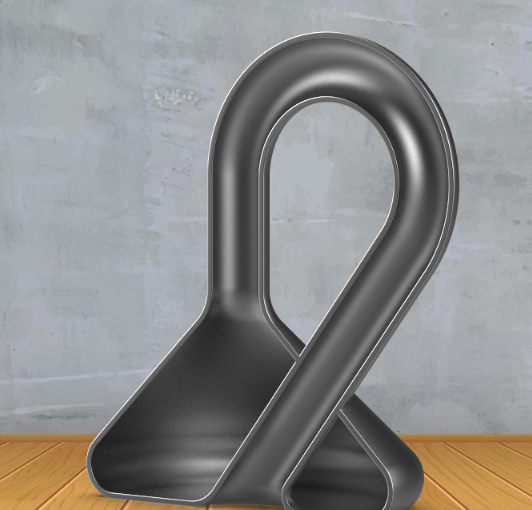
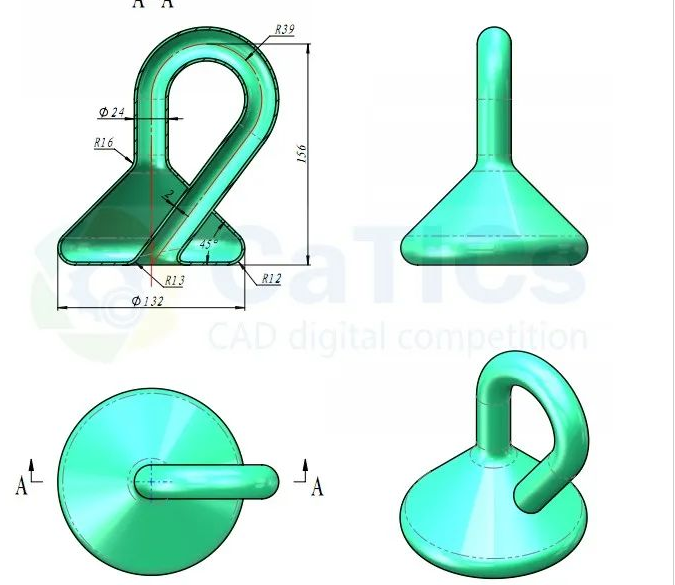
相交画法
1.在【前视基准面】上绘制草图。
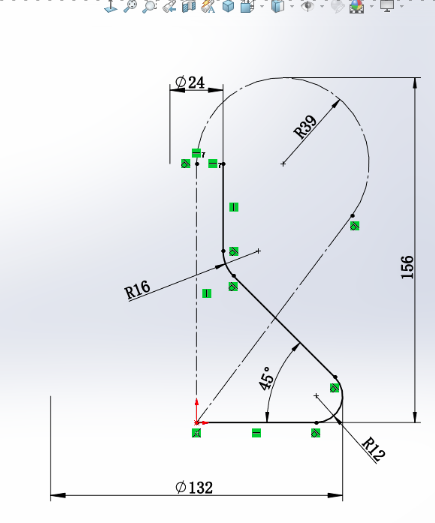
2.【旋转】薄壁特征——反向:2 。
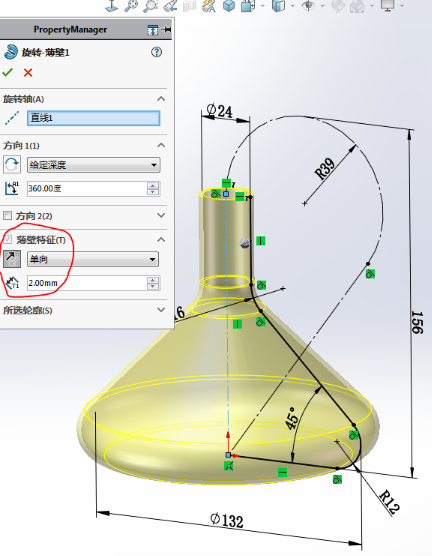
3.在【前视基准面】草绘,转换实体引用圆弧,斜线画长一些。
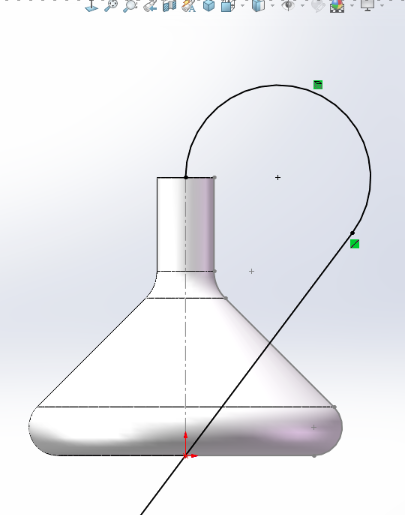
4.【扫描】圆形轮廓,直径:24 ;【薄壁特征】厚度:2 ;去掉【合并结果】。
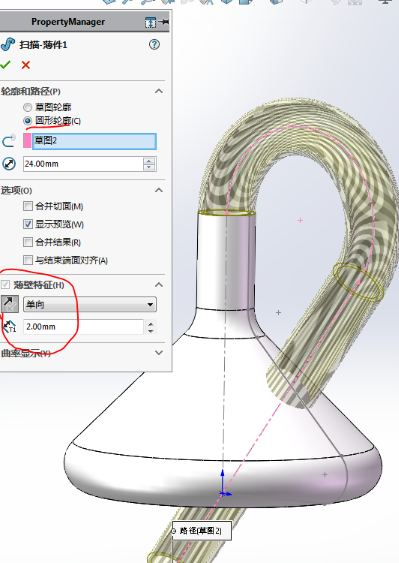
5.剖开后,可以看到有两个位置需要去除。
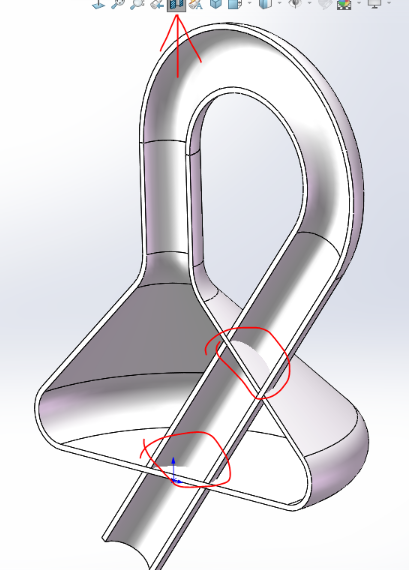
6.【相交】选中两个实体,点:相交 ;【要排除的区域】先找到图中的3个黄色部分,打勾 。
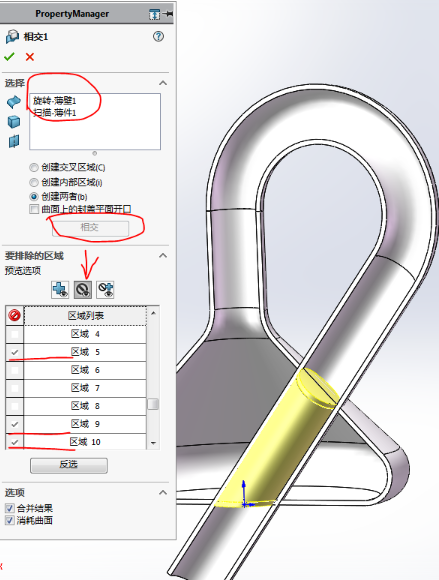
6-1.再找到内侧区域和底部伸出去的管,【合并结果】。
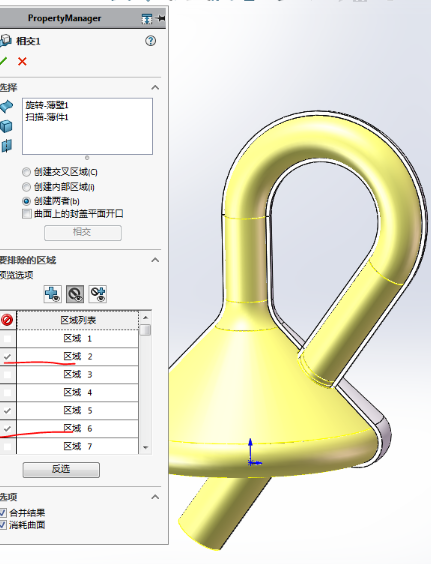
6-2.相交后的样子 。
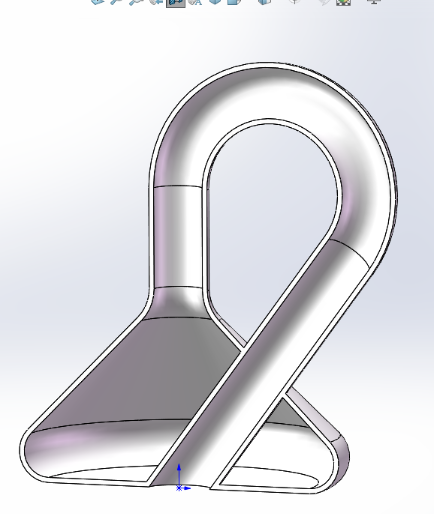
7.【圆角】,半径:11 。
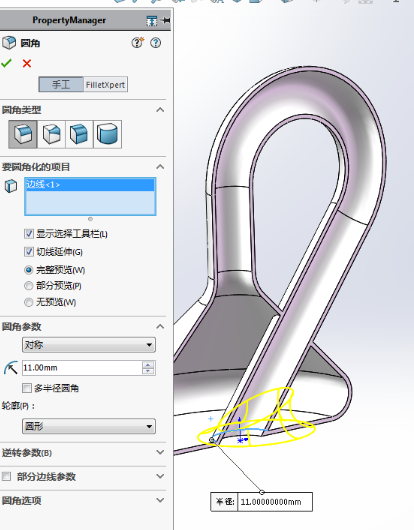
8.【圆角】半径:13 。
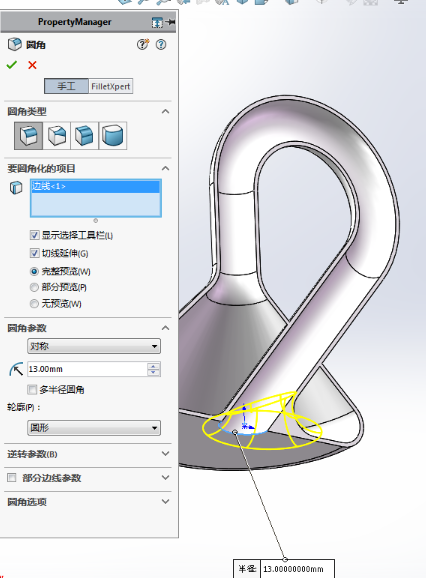
9.发现圆角太大,与图纸不符 。
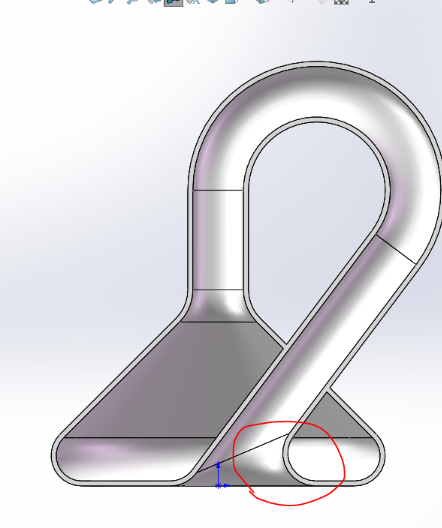
10.删除两个【圆角】,用【面圆角】选择蓝色面和粉色面,【弦宽度】半径:11 。
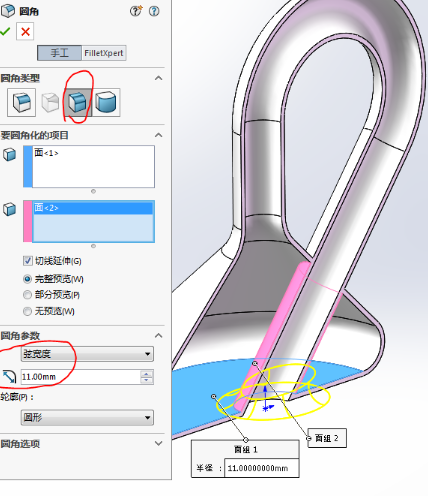
11.外侧相同,【弦宽度】半径:13。
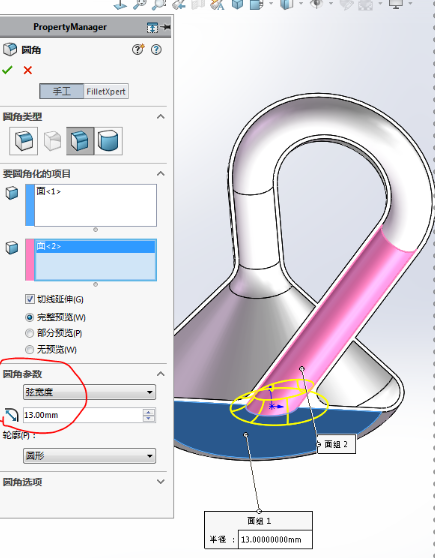
12.剖开后发现厚度还是有问题。看来用【相交】的方法绘制此图不成功,只能换一种建模方法了 。
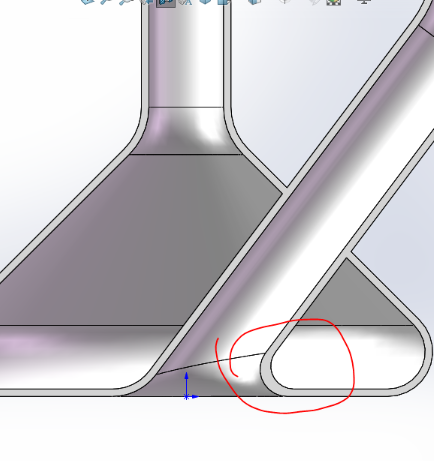
抽壳画法
13.回到草图1,将草图闭合 。
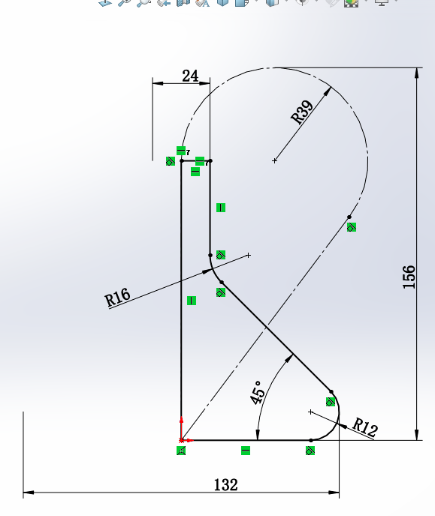
14.【旋转】。
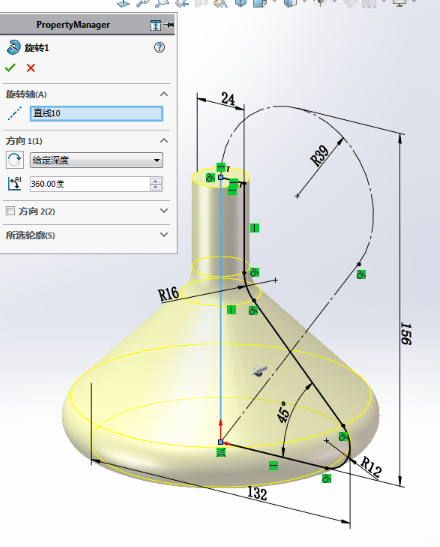
15.在【前视基准面】草绘,这次只要斜线 。
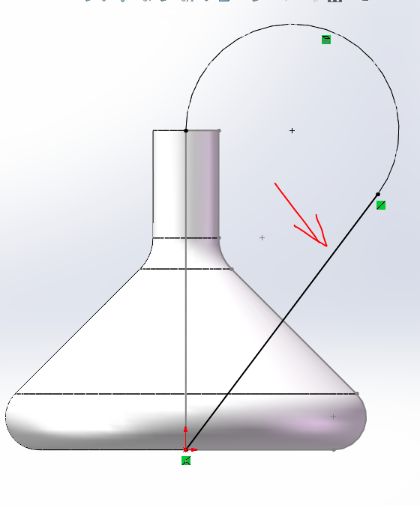
16.【扫描】圆心轮廓,直径:20 ;去掉【合并结果】。
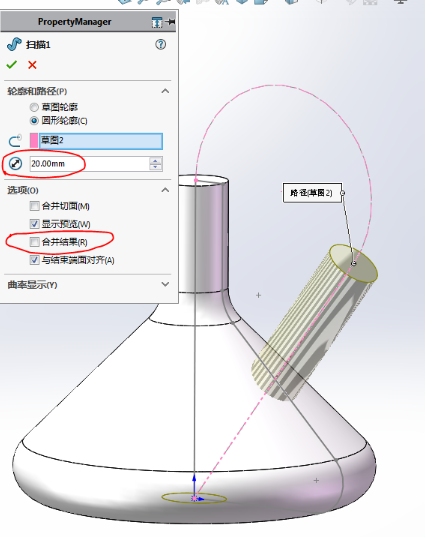
17.【组合】-【删减】主要实体:旋转实体,要组合的实体:扫描实体 。
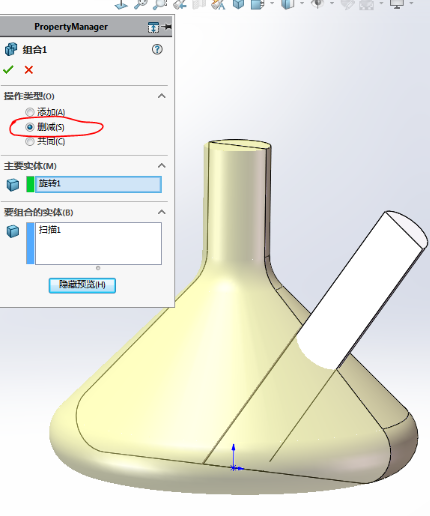
17-1.【组合】后的样子 。
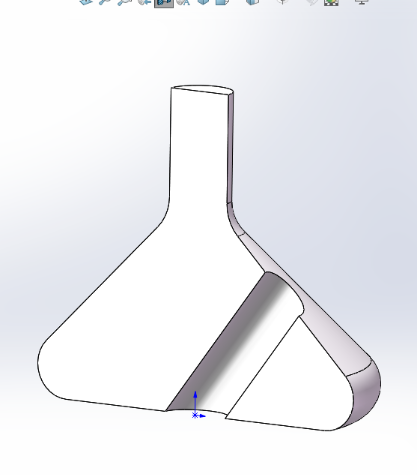
18.【圆角】-【面圆角】半径:13 ,弦宽度 。
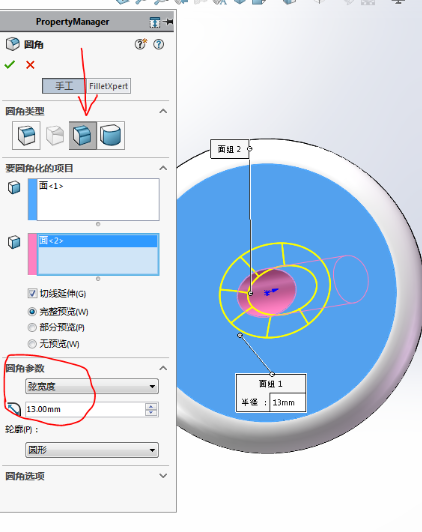
19.【抽壳】厚度:2 ,移除的面:蓝色面 。
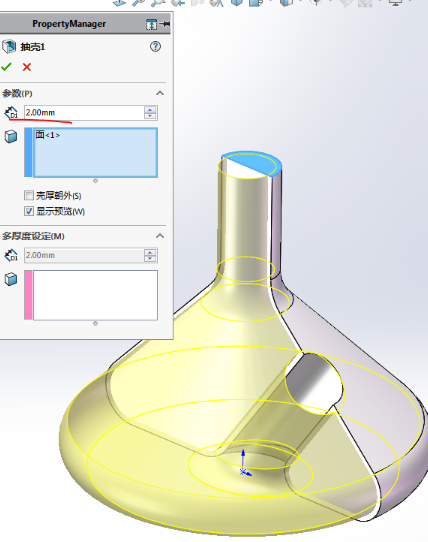
19-1.【抽壳】个的样子,下方的圆角终于正确了。
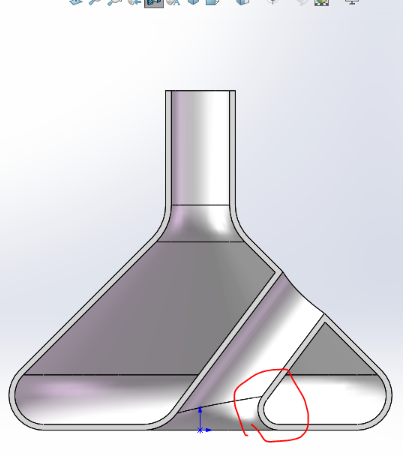
20.在【前视基准面】上草绘,转换圆弧、画半截斜线
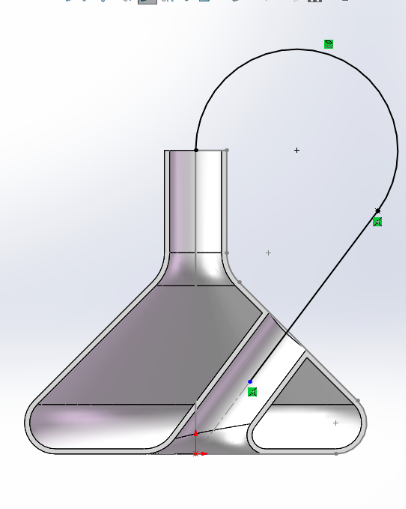
21.【扫描】圆形轮廓,直径:24 ;【薄壁特征】厚度:2 ;【合并结果】打勾。
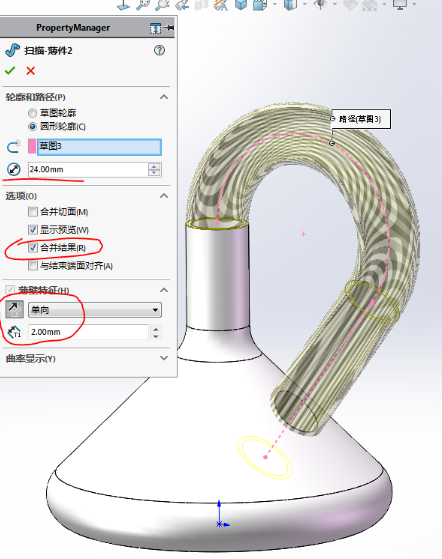
21-1.正确。
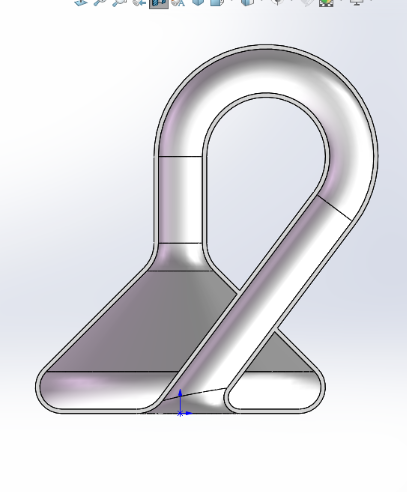
22.完成 。
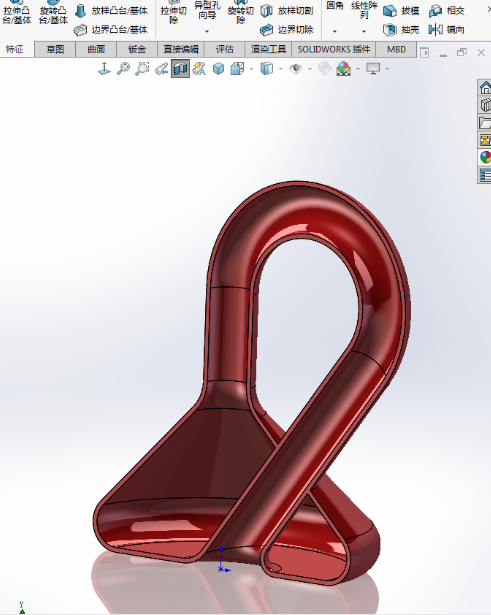
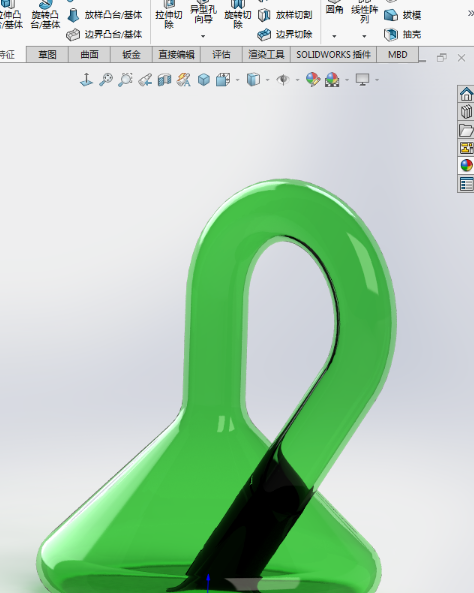
登录后免费查看全文
著作权归作者所有,欢迎分享,未经许可,不得转载
首次发布时间:2020-09-12
最近编辑:3年前
还没有评论